
Windows 10 предлагает по умолчанию многочисленные опции для редактирования, настройки и настройки системы, и один из них связан с изображениями, отображаемыми на экране блокировки Windows 10, которые мы можем настраивать, начиная с пути, где хранятся эти изображения. Это так. Там мы должны изменить расширения JPEG, чтобы изменения вступили в силу.
C: \ Users \ user \ AppData \ Local \ Packages \ Microsoft.Windows.ContentDeliveryManager_cw5n1h2txyewy \ LocalState \ Assets

Проблема с этой опцией заключается в том, что мы должны переименовать все изображения, и это может занять некоторое время, и они не всегда будут отображаться на экране блокировки Windows. Вот почему мы увидим более практичное управление фонами экрана блокировки.
1. Скачать картинки для экрана блокировки экрана Windows 10
Для лучшего управления блокировкой изображений в Windows 10 мы можем использовать приложение Spotbright.
Шаг 1
Мы можем скачать его бесплатно из магазина по следующей ссылке
Spotbright
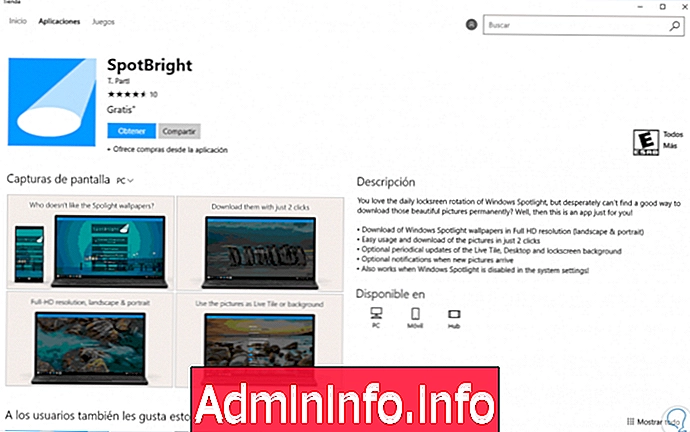
Шаг 2
Там мы нажимаем кнопку Get, чтобы продолжить загрузку. С помощью этого приложения мы можем сделать следующее:
- Скачать различные фоны Spotlight в высоком разрешении.
- Использование изображений всего в два клика.
- Мы можем настроить периодические обновления.
- Есть варианты уведомлений.

Шаг 3
Там мы можем напрямую искать изображения, вносить изменения в приложение, получать доступ к другим изображениям и т. Д. Выберите опцию Поиск изображений и начните соответствующий анализ:

Шаг 4
Этот процесс занимает несколько минут. Как только поиск будет завершен, мы увидим следующее:

Шаг 5
Там мы нажмем на опцию Download 328 новых изображений, чтобы начать процесс загрузки этих изображений:

Шаг 6
Все эти изображения будут сохранены в пути
C: \ Users \ Пользователь \ Pictures \ SpotBright

Шаг 7
Этот маршрут можно изменить, нажав кнопку « Настройки». С помощью этого приложения изображения будут загружаться в разрешениях 1920 × 1080 и 1080 × 1920.

2. Изменить обои блокировки Windows 10
Теперь мы увидим, как редактировать настройки операционной системы так, чтобы изображения на экране блокировки изменялись ежедневно.
Шаг 1
Чтобы сделать это, мы должны вернуться в Настройки / Персонализация и там мы выберем опцию Блокировка экрана и в разделе Фон мы установим значение Windows Highlight:

Шаг 2
Важно, чтобы мы активировали опцию переключателя Показать фоновое изображение экрана блокировки на экране входа в систему, чтобы загруженные изображения были видны.
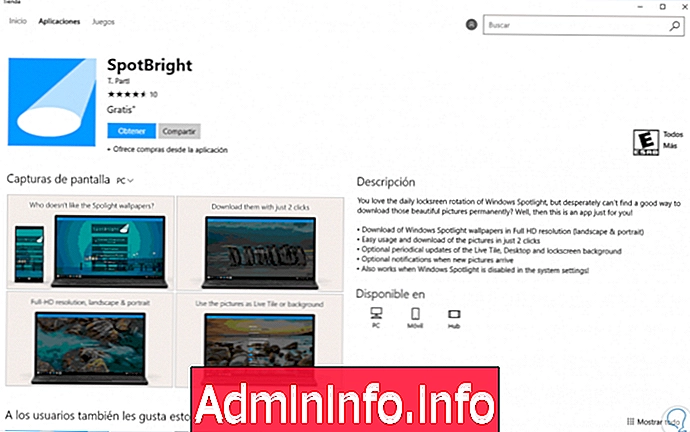
Это так просто, мы установили новые параметры загрузки изображений для экрана блокировки в Windows 10.
СТАТЬИ